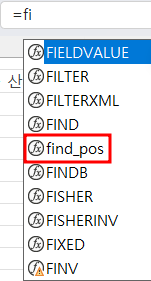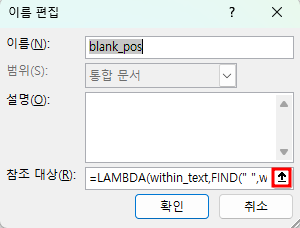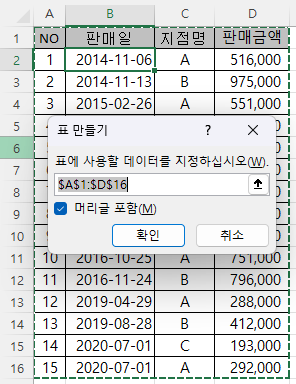=LAMBDA([parameter1, parameter2, ...,] 계산식) Lambda함수의 구문이 Parameter를 여러 개 전달하고, 이를 이용해 계산식에 적용한 후 결괏값을 반환하므로 2개 이상의 매개변수를 전달할 수 있습니다. Lambda함수는 Microsoft 365용 Excel, Microsoft 365용 Excel(Mac용), 웹용 Excel에서만 이용가능합니다. 따라서 이전 버전이란 함수 목록에 표시되지 않고, Lambda함수로 된 수식은 #NAME! 에러가 발생합니다. 1. 직각삼각형의 빗변의 길이 구하기 가. 수식을 이용한 경우 피타고라스의 정리에 따라 밑변과 높이의 제곱을 더한 후 제곱근을 구하면 됩니다. 제곱근을 구하는 함수는 SqRt(Square Root)이고, 제곱을 구하는..